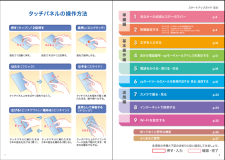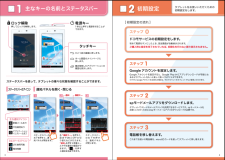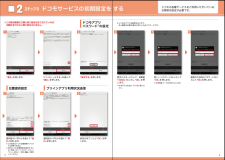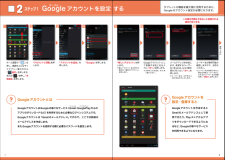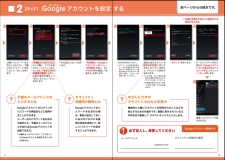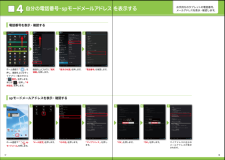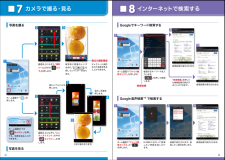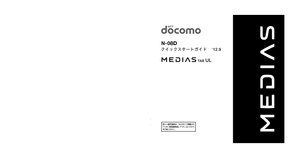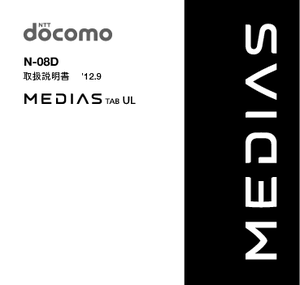0

文字を入力する3絵文字・顔文字・記号を入力する※テンキーキーボード、 QWERTYキーボード、 手書き入力共通文字入力欄が画面に表示されたとき、その欄を押すとキーボードが表示されます。※「タッチキーの 」を押すと、キーボードが非表示になります。タブレットの文字入力は、タッチパネルに表示されるキーボードを使用します。キーボードの入力方式を切り替える顔文字パレット絵文字パレットカテゴリー記号パレットアイテム一覧ティーナイン「 」を 押しま す。「 」を押し、入力したいパレットを押します。※ 入力欄によっては絵文字が入力できません。手書き入力に切り替わります。※ 次の文字を入力するには 「 」か「 」を押します。カテゴリーを選択し、アイテム一覧から入力する記号を押します。「た」「¨°」「か」「ま」 を押し、予測候補の中から「どこも」を押します。※ 目的の文字が予測候補にないときは「 」を押して一文字ずつ読みを入力します。変換候補の中から「ドコモ」を押します。※ 変換候補を変えたい場合は、「 / 」 を押します。「 」「 」「 」「 」「 / 」「 」テンキーキーボードでは、次の5つの入力方式が使えます。「 」を長押し>「ATOKの設定」>「入力方式」から、「ケータイ入力」・「ジェスチャー入力」・「フリック入力」・「T9入力」・「2タッチ入力」のいずれかを押して切り替えます。● ケータイ入力同じキーを連続して押すと、「あ」→「い」→「う」→「え」→「お」→「ぁ」・・・のように文字が替わります。「 」を押すと「ぉ」→「ぇ」→「ぅ」→「ぃ」→「ぁ」→「お」・・・のように逆順で文字が替わります。● ジェスチャー入力入力したい文字が割り当てられたキーを押したままにすると、キーの周囲にジェスチャーガイドが表示されますので、指を離さずに目的の文字までなぞります。※本入力方法であれば濁音などを、指を離さずに入力する事ができます。● フリック入力入力したい文字が割り当てられたキーを押したままにすると、キーの上に文字(フリックガイド)が表示されます。指を離さず目的の文字の方向になぞります。● T9入力入力したい文字が割り当てられたキーを1回ずつ押して、表示された予測候補の中から目的の文字を選びます。例:「ドコモ」と入力する場合テンキーキーボードの入力方式「 」「 」QWERTYキーボードに切り替わります。テンキーキーボードに切り替わります。クワーティ※テンキーキーボード、 QWERTYキーボード共通21132111222ジージーズリズリズリズリ● 手書き入力への切り替え「 」を 押しま す。「 」を 押しま す。「 」を 押しま す。「 」を 押しま す。「 」を 押しま す。● テンキーキーボード⇔QWERTYキーボードへの切り替え13 14








![前ページ カーソルキー[←]でも移動](http://gizport.jp/static/images/arrow_left2.png)